时间:2025-03-25 14:28:44 作者:lihong 来源:系统之家 1. 扫描二维码随时看资讯 2. 请使用手机浏览器访问: https://m.xitongzhijia.net/xtjc/20231114/295668.html 手机查看 评论 反馈
Windows11系统为我们带来了实用的多桌面功能,允许用户根据自身需求创建多个桌面环境,将不同用途的任务和窗口清晰区分开来,极大提升了工作与娱乐的效率。接下来小编给大家详细介绍关于Win11电脑中桌面1和桌面2的快速切换操作方法。
Win11快速切换桌面1和桌面2操作方法
一:切换桌面
1. 按下键盘“Win+Ctrl+D”可以一键生成一个新桌面。
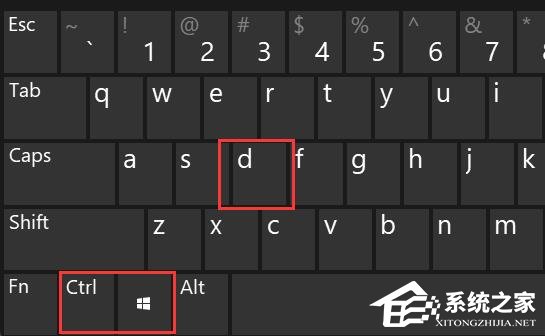
2. 生成后,再按下“Win+Ctrl+方向键”可以快速切换这两个桌面。

3. 切换效果如图所示。

二:切换窗口
1. 切换窗口快捷键是“Win+Tab”。
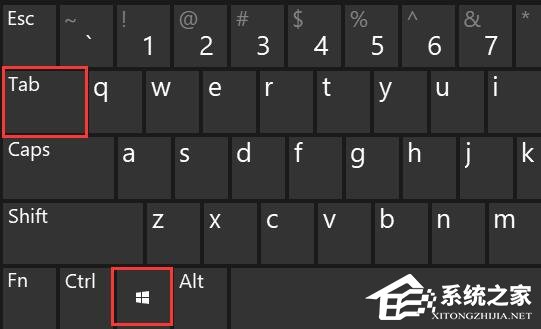
2. 按下后,会进入图示界面,使用鼠标选择想要进入的窗口即可。
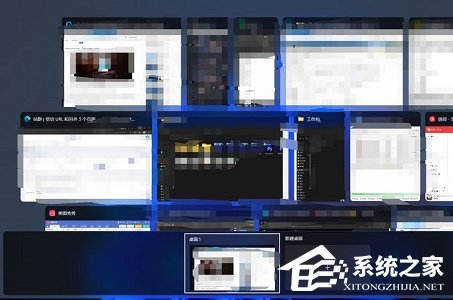
以上就是系统之家小编为你带来的关于“Win11快速切换桌面1和桌面2操作方法”的全部内容了,希望可以解决你的问题,感谢您的阅读,更多精彩内容请关注系统之家官网。
发表评论
共0条
评论就这些咯,让大家也知道你的独特见解
立即评论以上留言仅代表用户个人观点,不代表系统之家立场